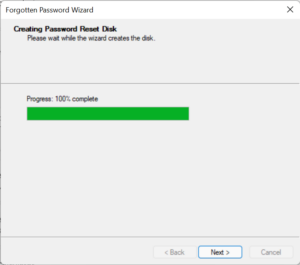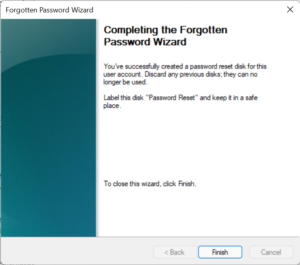Οι λογαριασμοί χρηστών στα Windows προστατεύονται με κωδικό πρόσβασης και αν τον ξεχάσετε η μόνη διέξοδος είναι να ζητήσετε από τον διαχειριστή σας να τον επαναφέρει.
Ωστόσο, αν ξεχάσετε τον κωδικό πρόσβασης του διαχειριστή, η επαναφορά του κωδικού δεν είναι εύκολη, εκτός εάν διαθέτετε κάποιον άλλο λογαριασμό διαχειριστή (ή ένα USB επαναφοράς). Αυτό μπορεί να συμβαίνει περισσότερο σε εταιρικά περιβάλλοντα που υπάρχει πάνω από ένας διαχειριστής, και λιγότερο σε κάποιο οικιακό υπολογιστή.
Παρακάτω θα δούμε έναν από τους τρόπους επαναφοράς του κωδικού πρόσβασης των Windows 10/11 με ένα USB stick.
Τα Windows προσφέρουν μια δυνατότητα ανάκτησης κωδικού πρόσβασης με ένα USB. Είναι ο πιο απλός τρόπος να βρείτε έναν ξεχασμένο κωδικό πρόσβασης, αλλά λειτουργεί μόνο με τοπικούς λογαριασμούς. Εάν έχετε λογαριασμό συνδεδεμένο με κάποιο λογαριασμό Microsoft, θα χρειαστεί να επαναφέρετε τον κωδικό πρόσβασης από το site της Microsoft.
Βεβαιωθείτε ότι έχετε μια μονάδα USB που δεν θα χρησιμοποιήσετε για τίποτα άλλο και συνδέστε τη στον υπολογιστή σας.
Συνδεθείτε στον λογαριασμό σας και πληκτρολογήστε στην αναζήτηση του menu ή στην αναζήτηση των ρυθμίσεων: Create a password reset disk ή στα Ελληνικά δημιουργία δίσκου επαναφοράς κωδικού πρόσβασης.

Στον οδηγό που θα ανοίξει επιλέξτε Επόμενο.

Επιλέξτε το USB και πάλι Επόμενο.

Τώρα, πληκτρολογήστε τον τρέχοντα κωδικό πρόσβασής σας και κάντε κλικ στο κουμπί Επόμενο.

Όταν τελειώσει ο οδηγός, επιλέξτε επόμενο και Τέλος.
Μόλις τελειώσετε, αφαιρέστε το USB από τον υπολογιστή και κρατήστε το κάπου να μην το χάσετε. Θα πρέπει να γνωρίζετε ότι δεν χρειάζεται να δημιουργήσετε ξανά κάποιο δίσκο αποκατάστασης, ακόμη και αν αλλάξετε τον κωδικό πρόσβασης.
Για την επαναφορά, θα πρέπει να κάνετε κλικ στην επιλογή Επαναφορά κωδικού πρόσβασης στην οθόνη σύνδεσης. Θα ξεκινήσει αμέσως ο οδηγός Επαναφοράς κωδικού πρόσβασης. Τοποθετήστε το USB και κάντε κλικ στο κουμπί Επόμενο. Επιλέξτε το USB και πάλι Επόμενο.
Μόλις δώσετε τον κωδικό σας θα ανοίξει μια οθόνη όπου μπορείτε να δημιουργήσετε ένα νέο κωδικό πρόσβασης και να τον αποθηκεύσετε.
Αυτό ήταν.
Προσοχή:
Windows 10 πριν από την έκδοση 1803
Για τις εκδόσεις των Windows 10 προ της έκδοσης 1803, δεν είναι δυνατή η επαναφορά κωδικών πρόσβασης τοπικών λογαριασμών, επειδή δεν υπάρχουν ερωτήσεις ασφάλειας. Μπορείτε να επαναφέρετε τη συσκευή σας για να επιλέξετε έναν νέο κωδικό πρόσβασης, ωστόσο, αυτή η επιλογή θα διαγράψει μόνιμα τα δεδομένα, τα προγράμματα και τις ρυθμίσεις σας.
Αν έχετε δημιουργήσει αντίγραφα ασφαλείας των αρχείων σας, θα μπορέσετε να επαναφέρετε τα διαγραμμένα αρχεία.